1、鼠标单击任务栏"开始"按钮,选择"Windows资源管理器"项

2、点击菜单栏"查看"标签
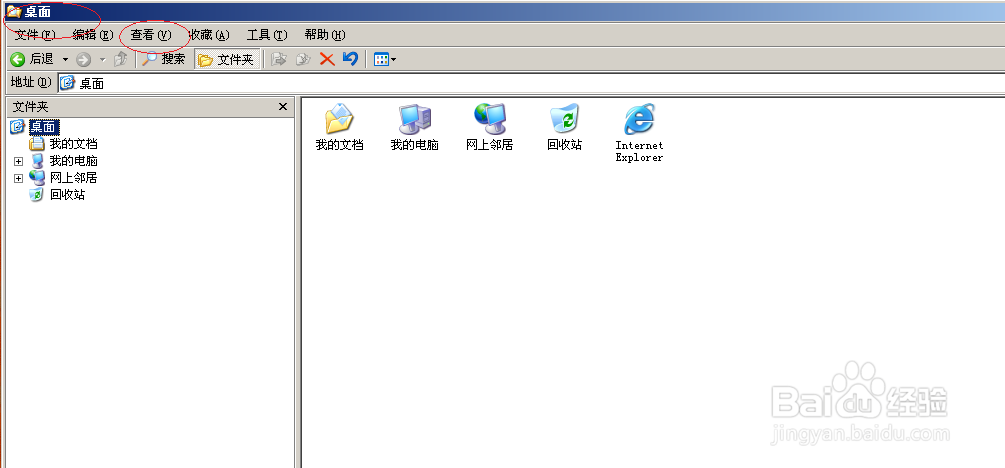
3、弹出下拉菜单列表选项,选择文件夹的显示方式

4、点击"工具|文件夹选项..."项
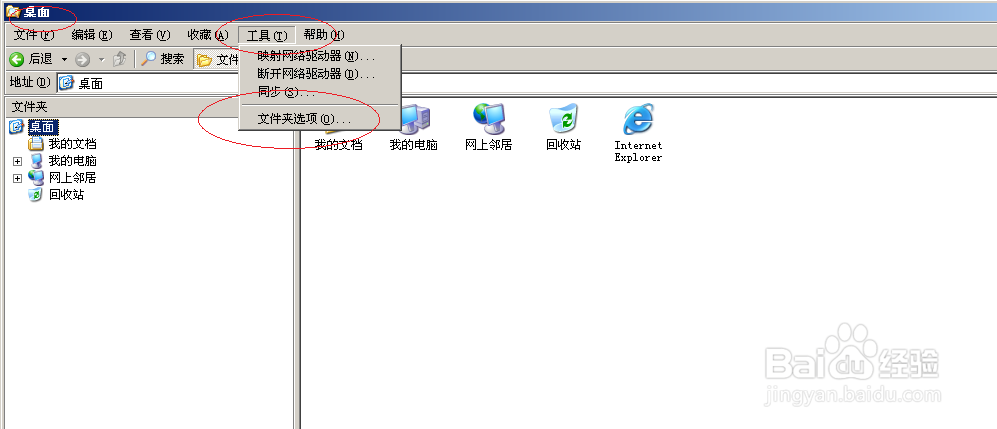
5、选择"文件芾卤伲鹤夹选项|查看"标签,点击"文件夹视图|应用到所有文件夹"按钮

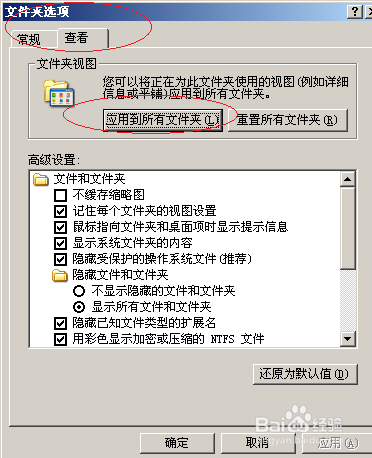
6、完成设置文件夹的显示方式操作,本例到此希望对大家能有所帮助

时间:2024-11-04 09:13:29
1、鼠标单击任务栏"开始"按钮,选择"Windows资源管理器"项

2、点击菜单栏"查看"标签
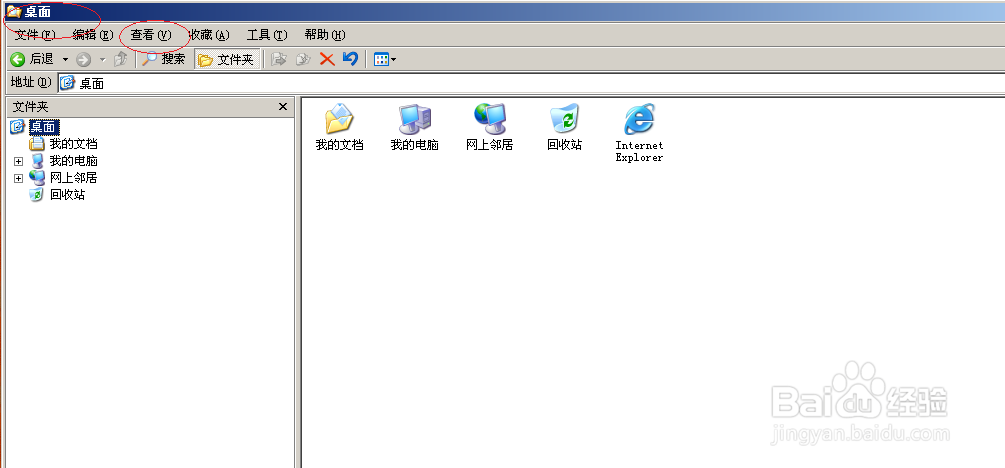
3、弹出下拉菜单列表选项,选择文件夹的显示方式

4、点击"工具|文件夹选项..."项
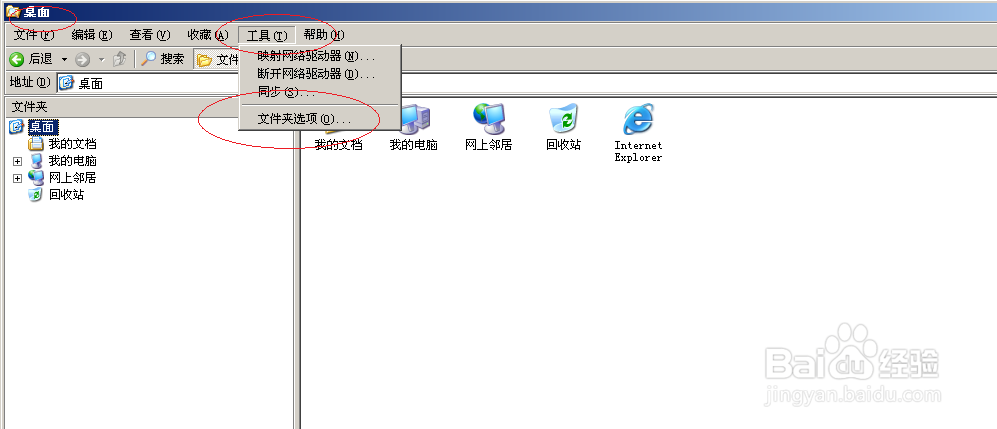
5、选择"文件芾卤伲鹤夹选项|查看"标签,点击"文件夹视图|应用到所有文件夹"按钮

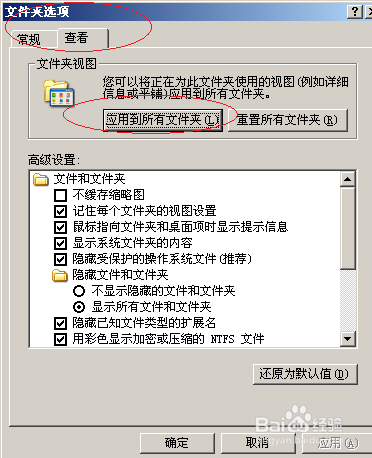
6、完成设置文件夹的显示方式操作,本例到此希望对大家能有所帮助

